Win10系统启动修复错误怎么办?Win10系统启动修复错误的解决方法
更新日期:2023-11-15 02:29:40
来源:转载
手机扫码继续观看

win10系统启动修复错误怎么办?下面小编就带来了win10系统启动修复错误的解决方法,有需要的小伙伴赶紧来看一下吧。
win10系统启动修复错误怎么办?win10系统启动修复错误的解决方法
1、"win+R"快捷键开启运行,输入"gpedit.msc"回车打开,如图所示。
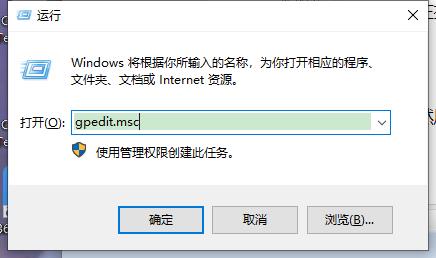
2、进入到组策略编辑器界面后,依次点击左侧栏中的"计算机配置——管理模板——系统",随后双击打开右侧中的"关机选项",如图所示。
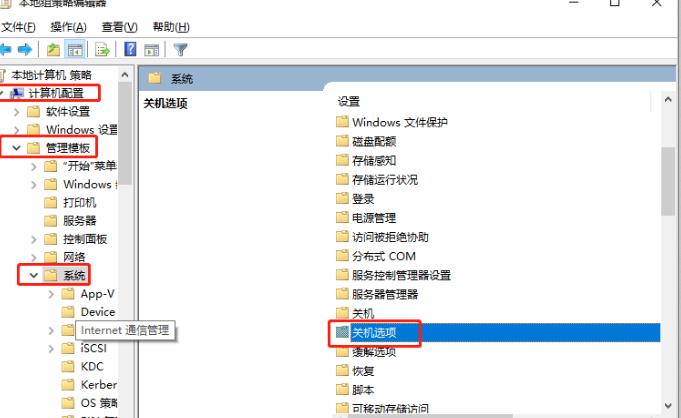
3、然后再双击打开其中的"关闭会阻止或取消关机的应用程序的自动终止功能",如图所示。
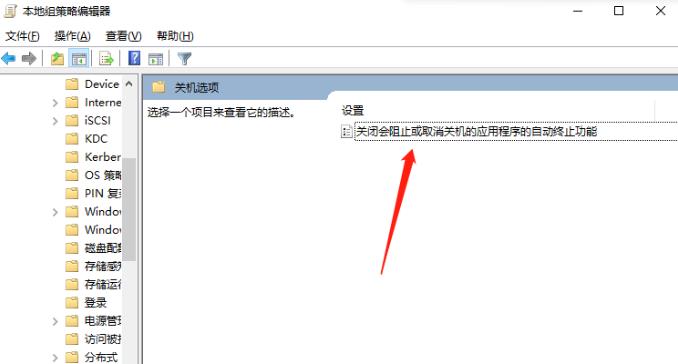
4、最后在打开的窗口中,将"已启用"勾选上,并点击确定保存就可以了,如图所示。
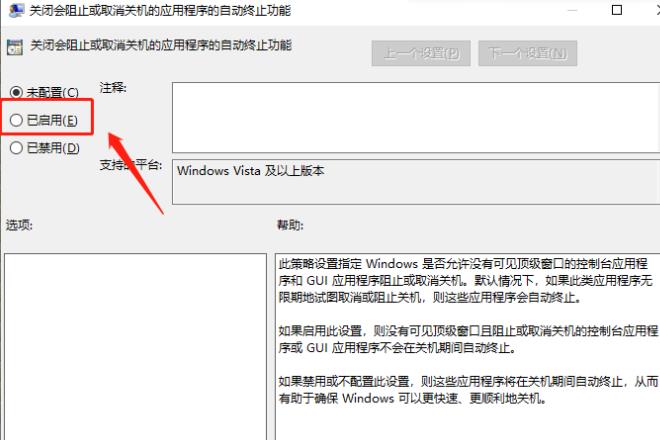
该文章是否有帮助到您?
常见问题
- monterey12.1正式版无法检测更新详情0次
- zui13更新计划详细介绍0次
- 优麒麟u盘安装详细教程0次
- 优麒麟和银河麒麟区别详细介绍0次
- monterey屏幕镜像使用教程0次
- monterey关闭sip教程0次
- 优麒麟操作系统详细评测0次
- monterey支持多设备互动吗详情0次
- 优麒麟中文设置教程0次
- monterey和bigsur区别详细介绍0次
系统下载排行
周
月
其他人正在下载
更多
安卓下载
更多
手机上观看
![]() 扫码手机上观看
扫码手机上观看
下一个:
U盘重装视频











